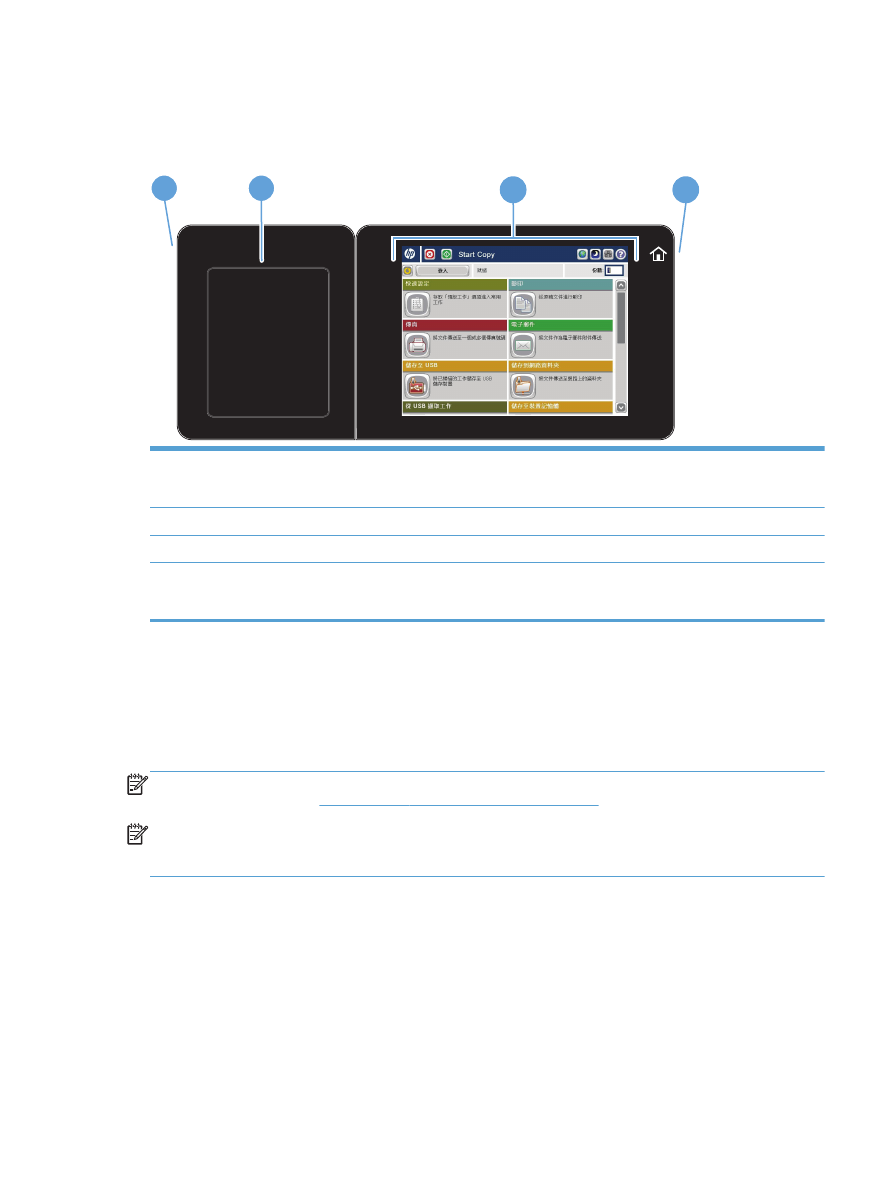
控制面板主畫面
主畫面可供存取本產品功能,並指示本產品的目前狀態。
您可以按下產品控制面板右側的首頁按鈕,隨時返回主畫面。您也可以點選多數畫面左上角的首頁按
鈕。
附註:
HP 會定期更新產品韌體中提供的功能。若要使用最新的功能,請升級產品韌體。若要下載最
新的韌體升級檔案,請至
www.hp.com/go/ljflowMFPM525_firmware
。
附註:
依據產品組態差異,出現在主畫面的功能可能有所不同。使用
HP 嵌入式 Web 伺服器啟用與
設定功能。您可根據喜好重新排列主畫面上的圖示。當您啟用某些功能,主畫面上會自動顯示那些圖
示。
ZHTW
控制面板
7
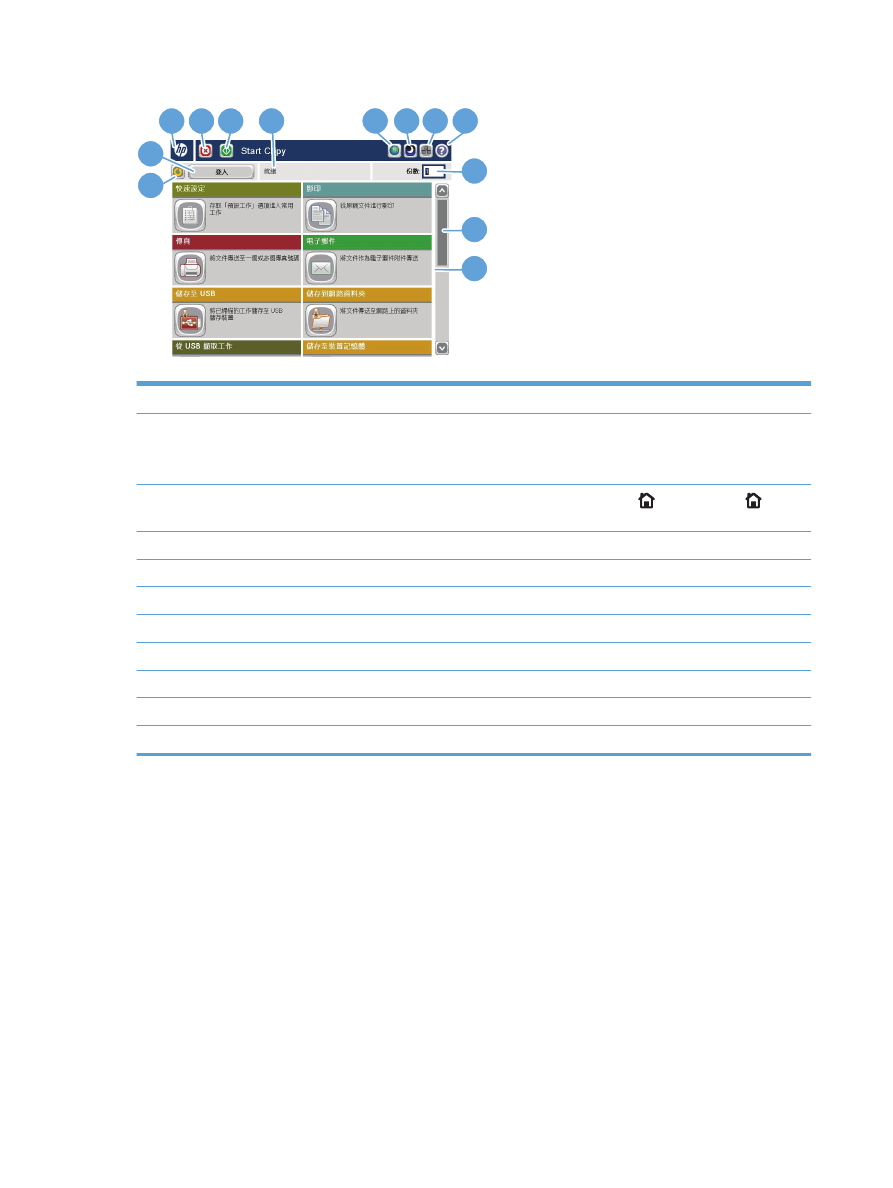
7 8 9 10
11
12
13
2
1
4
3
6
5
1
重新整理按鈕
點選重新整理按鈕,清除任何變更並回到預設值。
2
登入
或
登出
按鈕
點選
登入
按鈕以存取受安全保護的功能。
如果您已登入來存取受安全保護的功能,請點選
登出
按鈕登出本產品。登出後,本產品會將所
有選項還原為預設值。
3
HP 標誌或首頁按鈕
除了主畫面以外,其他所有畫面上的
HP 標誌都會變更為首頁
按鈕。點選首頁
按鈕以
返回主畫面。
4
停止按鈕
點選停止按鈕,暫停目前的工作。
工作狀態
畫面隨即開啟,然後您便可以取消或繼續工作。
5
開始按鈕
點選開始按鈕,啟動影印工作。
6
產品狀態
狀態行提供有關產品總體狀態的資訊。
7
語言選擇按鈕
點選語言選擇按鈕以選擇控制面板顯示幕的語言。
8
睡眠按鈕
點選睡眠按鈕,讓產品進入睡眠模式。
9
網路按鈕
點選網路按鈕以尋找有關網路連線的資訊。
10
說明按鈕
點選說明按鈕以開啟內建的說明系統。
11
份數
欄位
份數
欄位顯示本產品預定製作的份數。
8
第
1 章 產品簡介
ZHTW
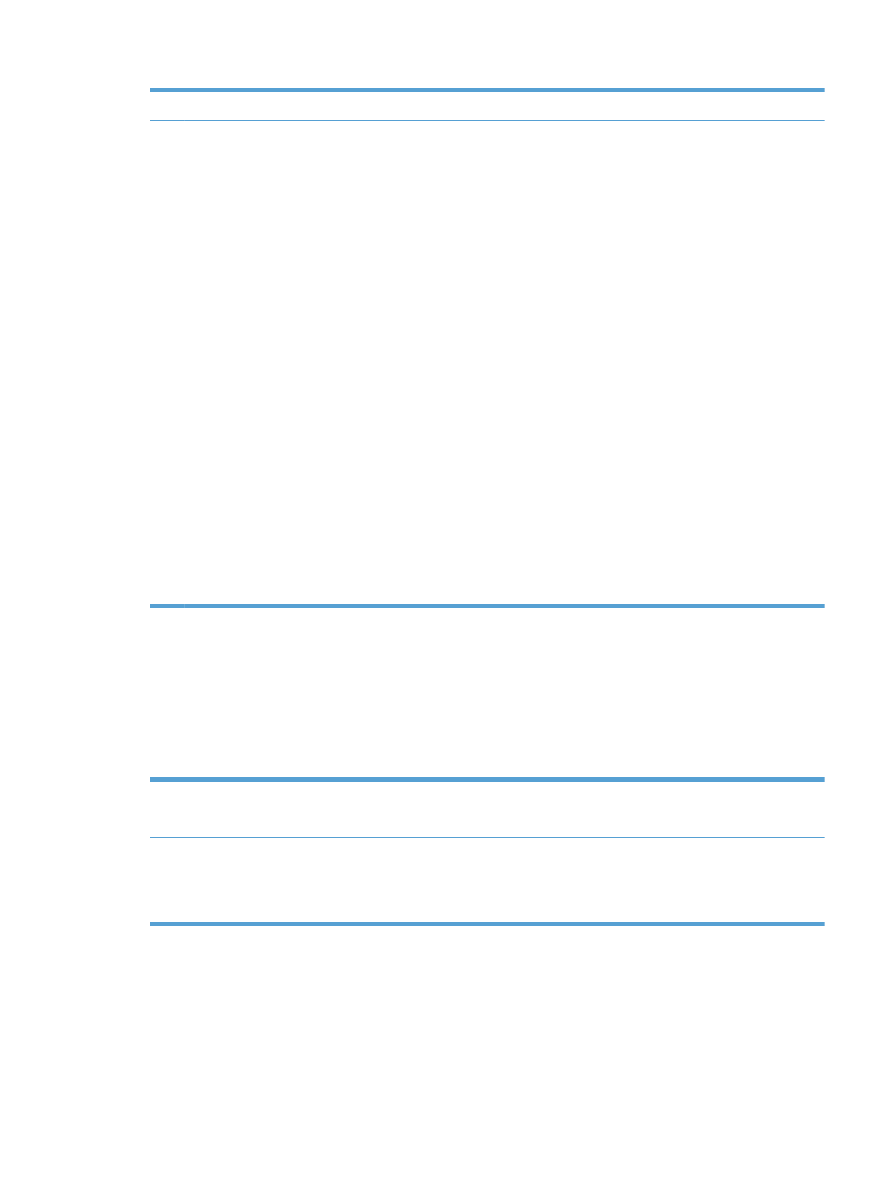
12
捲軸
點選捲軸的上下箭頭,查看可用功能的完整清單。
13
功能
依據產品組態差異,此區域中出現的功能可能包含下列任何項目:
●
起始設定
●
快速設定
●
影印
●
電子郵件
●
傳真
●
儲存至
USB
●
儲存到網路資料夾
●
儲存至裝置記憶體
●
儲存至
SharePoint®
●
從
USB 擷取
●
從裝置記憶體擷取
●
工作狀態
●
耗材
●
紙匣
●
管理
●
裝置維護